So konvertieren Sie die iTunes-Mediathek in MP3 [Update 2025]
iTunes ist eine der besten Musikanwendungen, die Benutzer derzeit genießen. Wer würde sich nicht für diese App interessieren, da sie zahlreiche Funktionen und Vorteile bietet, die erlebbar sind? Die Zahlung der monatlichen Abonnementgebühr spielt keine Rolle
Bei der Verwendung dieser genannten Anwendung ist es nur richtig, dass Streamer sich darüber im Klaren sind, dass das Format der Songs, die sie im iTunes Store kaufen, ein anderes Format hat, das auf vielen Musikplayern nicht so gut abspielbar ist. Aus diesem Grund lernen Sie einen Leitfaden an So konvertieren Sie die iTunes-Mediathek in MP3 Das Format wäre von Vorteil, da MP3 als das am häufigsten verwendete Audioformat bekannt ist, das von fast allen Geräten und Mediaplayern unterstützt wird.
Fällt es Ihnen schwer, Ihre Lieblings-iTunes-Songs zu exportieren? Möchten Sie die Songs für immer behalten, auch wenn Ihr Abonnement abgelaufen ist? Im weiteren Verlauf dieses Beitrags können wir die genannte Frage beantworten, da wir Ihnen die Methoden und Tools mitteilen, die einfach zu verwenden sind und Ihnen bei der Konvertierung der iTunes-Mediathek helfen MP3 Format schnell und bequem sowie die üblichen Gründe, warum Menschen nach solchen Wegen suchen. Lasst uns jetzt beginnen!
Artikelinhalt Teil 1. Warum müssen wir die iTunes-Mediathek in MP3 konvertieren?Teil 2. Wie konvertiere ich eine iTunes-Mediathek mit iTunes in MP3?Teil 3. So konvertieren Sie die iTunes-Mediathek in MP3 mit TuneSolo?Teil 4. So unterscheiden Sie iTunes- und MP3-DateienTeil 5. Zusammenfassung
Teil 1. Warum müssen wir die iTunes-Mediathek in MP3 konvertieren?
Bevor wir uns endlich der Hauptagenda dieses Beitrags zuwenden, werden wir zunächst die gemeinsamen Dinge nennen und aufzählen, die die meisten Hörer als Gründe betrachten, warum sie die iTunes-Bibliothek in das MP3-Format konvertieren sollten.
Wenn Sie ein begeisterter Fan der iTunes-Anwendung sind, sollten Sie sich bewusst sein, dass die üblichen Dateiformate, die in dieser App abgespielt werden können, Folgendes umfassen M4A, WAV, AIFF und AAC. Wenn Sie Ihre Lieblingssongs aus Ihrer iTunes-Mediathek transformieren müssen, sollten Sie sich mit den Tools auskennen, die Ihnen helfen können.
In der Zwischenzeit finden Sie hier die Liste der Gründe, die wir zuvor erwähnt haben.
- Einige Benutzer tendieren dazu, die iTunes-Mediathek in MP3 zu konvertieren, wenn sie eine CD mit MP3-Titeln dieser Titel in ihren iTunes-Wiedergabelisten haben möchten.
- Wenn jemand daran interessiert ist, unkomprimierte Audiodateien komprimiert in die iTunes-App zu importieren, wird er versuchen, die iTunes-Mediathek in MP3 zu konvertieren, um Speicherplatz zu sparen.
- Exportieren von Songs und Speichern dieser auf externen Laufwerken wie USB für die Wiedergabe auf anderen Mediaplayern wie der Stereoanlage Ihres Fahrzeugs.
- Zum Abspielen auf Musik-Playern, die das übliche Format von iTunes-Songs nicht unterstützen.
- Zur Konvertierung hochwertiger Audiodateien in andere Dateiformate, um den Speicherplatz auf der Disc zu verringern.
- Zum Rippen von CDs über die iTunes App.
Es könnte möglicherweise andere Dinge geben, die die Leute im Sinn haben. Die oben genannten sind nur einige davon. Wenn Sie auch all diese Gründe haben, suchen Sie sicherlich nach denselben Tools, um Ihre bevorzugten iTunes-Titel in das MP3-Format (das ein viel besser abspielbares Format ist) umzuwandeln. Und diese werden in den folgenden Teilen dieses Blogposts vorgestellt.
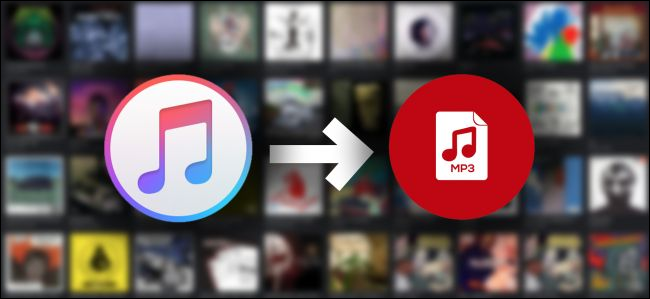
Teil 2. Wie konvertiere ich eine iTunes-Mediathek mit iTunes in MP3?
Eine einfache Möglichkeit, die iTunes-Mediathek in das MP3-Format zu konvertieren, ist die Verwendung der iTunes-Anwendung. Sie fragen sich vielleicht, aber das ist wirklich möglich. Viele Benutzer wissen zuvor, dass die iTunes-Anwendung nur zum Verwalten von Dateien oder Speichern von Medien wie Videos, Musiktiteln, Filmen und mehr verwendet wird. Aber diese Anwendung kann tatsächlich mehr! Eine seiner Möglichkeiten besteht darin, das Format von Mediendateien zu transformieren.
Das Gute an der Verwendung der iTunes-Anwendung als Konverter ist, dass diese völlig kostenlos ist. Wenn Sie diese Anwendung noch nicht auf Ihrem PC haben, können Sie sie einfach über den Google Play Store oder den Apple Store herunterladen und installieren. Diese App wird natürlich von Mac-Computern und sogar von Windows-Computern unterstützt. Wenn Sie also einen Windows-PC verwenden, müssen Sie sich keine Sorgen machen.
Jetzt bringen wir Ihnen die einfachen Schritte bei, um die iTunes-Mediathek in das MP3-Format zu konvertieren.
- Öffnen Sie Ihre iTunes-Anwendung.
- Suchen Sie nach der Option "Importeinstellung".
- Wählen Sie die iTunes-Titel aus und erstellen Sie eine MP3-Version.
Obwohl die oben genannten drei so einfach durchzuführen scheinen, möchten wir dennoch sicherstellen, dass Sie die Konvertierung problemlos an Ihrer Seite durchführen können. Hier sind die Beschreibungen, die jedem Schritt entsprechen.
Schritt 1. Öffnen Sie Ihre iTunes-Anwendung
Das erste, was Sie tun müssen, ist, zu Ihrer iTunes-Anwendung zu gehen und sie zu öffnen. Wie bereits erwähnt, können Sie, wenn Sie die App noch nicht haben, einfach zum Herunterladen in den Google Play Store oder App Store gehen. Nachdem Sie auf der Hauptseite angekommen sind, müssen Sie nach der Schaltfläche "Einstellungen" suchen. Wenn Sie einen Mac verwenden, müssen Sie die Option "iTunes" oben links auf dem Bildschirm ankreuzen. Anschließend wird das Menü "Einstellungen" aus den aufgelisteten Optionen angezeigt. Wenn Sie einen Windows-Computer verwenden, gehen Sie zur Schaltfläche "Bearbeiten" und navigieren Sie mit der Maus zur Option "Einstellungen".

Schritt 2. Suchen Sie nach der Option "Importeinstellung"
Nach Abschluss des ersten Schritts müssen Sie zur Registerkarte „Allgemein“ wechseln. Von dort aus sehen Sie neue Optionen, in denen sich "Importeinstellungen" befindet. Sie müssten das Codierungsformat auswählen, das Sie verwenden möchten. Da unsere Agenda darin besteht, die iTunes-Mediathek in das MP3-Format zu konvertieren, sollten Sie sich für MP3 entscheiden. Sie können auswählen, indem Sie den Abwärtspfeil neben der Option „Importieren mit“ verwenden.

Schritt 3. Wählen Sie die iTunes-Songs und erstellen Sie eine MP3-Version
Stellen Sie sicher, dass Sie nach Abschluss des zweiten Schritts auf die Schaltfläche „OK“ klicken, um alle vorgenommenen Einstellungen zu speichern. Jetzt können Sie die Titel auswählen, die Sie in das MP3-Format konvertieren möchten. Gehen Sie danach zur Option "Datei" und suchen Sie nach der Schaltfläche "Konvertieren". Anschließend müssen Sie sicherstellen, dass die Option "MP3-Version erstellen" ausgewählt wird. Nach einiger Zeit werden die MP3-Versionen Ihrer ausgewählten iTunes-Titel in Ihrer iTunes-Mediathek angezeigt. Sie können diese jetzt hören!
Die Verwendung der iTunes-Anwendung ist möglicherweise gut. Es gibt jedoch einige Mängel, auf die jeder Benutzer stoßen kann. Hier sind die beiden offensichtlichsten.
- Während des Konvertierungsprozesses kann es zu einer Verringerung der Originalqualität von Songs kommen.
- Die Konvertierung dieser alten gekauften iTunes-Titel ist nicht möglich, da sie in einem geschützten Format codiert sind, das die Benutzer daran hindert, diese zu transformieren und auf ihre PCs herunterzuladen.
Gibt es eine bessere Möglichkeit als die iTunes-Anwendung, die iTunes-Mediathek in MP3 zu konvertieren? Natürlich gibt es das! Und das wird im nächsten Teil dieses Artikels besprochen.
Teil 3. So konvertieren Sie die iTunes-Mediathek in MP3 mit TuneSolo?
Wenn bei der Konvertierung Ihrer iTunes-Bibliothekstitel in MP3 keine Probleme auftreten, müssen Sie sich nach einem professionellen Konverter umsehen, der wirklich alles bietet! Und das ist TuneSolo Apple Musikkonverter!
Was unterscheidet diese Konvertierung von der iTunes-Anwendung und anderen Software-Tools da draußen? TuneSolo Apple Music Converter kann viele Dinge sehr gut und hier ist eine Zusammenfassung als Referenz.
- Es unterstützt die Konvertierung von Tracks von einem Format in ein anderes.
- Es ist fähig zu Entfernen des DRM-Schutzes von Dateien.
- Sowohl die Konvertierung als auch das Herunterladen sind schnell und effizient.
- Installationsanforderungen sind nur wenige und einfach zu erfüllen.
- Dies hat eine Benutzeroberfläche, die einfach zu navigieren ist.
- Es werden mehrere Formate unterstützt.
- Konvertierungsschritte sind einfach zu befolgen!
Versuchen Sie es kostenlos Versuchen Sie es kostenlos
Wie können Sie das verwenden? TuneSolo Apple Music Converter zum Konvertieren der iTunes-Mediathek in das MP3-Format? Nun, das ist einfach! Wir haben natürlich die Schritte hier. Aber bevor Sie dazu übergehen, denken Sie an den folgenden Hinweis.
Hinweis: Halten Sie Ihre Apple Music- und iTunes-Anwendungen während des Konvertierungsvorgangs mit geschlossen TuneSolo Apple Musikkonverter. Dies soll eine reibungslose und erfolgreiche Dateikonvertierung sicherstellen.
Hier sind nun die Schritte zum Konvertieren von iTunes-Musik in MP3.
- Installieren Sie das TuneSolo Apple Music Converter auf Ihrem PC.
- Laden Sie die iTunes-Titel hoch, um sie in MP3 zu konvertieren.
- Zum Abschluss klicken Sie auf die Schaltfläche "Konvertieren".
Hier sind einige Details für Ihre einfache Referenz.
Schritt 1. Installiere das TuneSolo Apple Music Converter auf Ihrem PC
Da die Installation z TuneSolo Apple Music Converter sind nur einfach abzuschließen, Sie können das Tool einfach auf Ihrem PC installieren. Sobald Sie es haben, starten und öffnen Sie einfach die Software.
Versuchen Sie es kostenlos Versuchen Sie es kostenlos
Aktualisiert: Die neue Version von Tunesolo Für die Offline-Musikkonvertierung ist keine Synchronisierung mit iTunes mehr erforderlich! Wir verfügen über einen integrierten Apple Music-Webplayer, um die Download-Effizienz zu steigern. Sie müssen sich mit der Apple ID anmelden, um mit der Musiksuche und -konvertierung fortzufahren.

Schritt 2. Laden Sie die iTunes-Titel hoch, um sie in MP3 zu konvertieren
Als Nächstes müssen Sie die iTunes-Titel hinzufügen, die Sie in das MP3-Format konvertieren möchten. Sie können beliebig viele hinzufügen, da das Tool zahlreiche Conversions auf einmal verarbeiten kann. Stellen Sie sicher, dass Sie unter "Ausgabeformat" MP3 aus der Liste auswählen. Sie können auch einige Einstellungen bearbeiten, wenn Sie möchten, und den Ausgabepfad angeben, um den Zugriff nach Abschluss der Konvertierung zu erleichtern.

Schritt 3. Beenden Sie den Vorgang, indem Sie auf die Schaltfläche "Konvertieren" klicken
Zuletzt aktivieren Sie einfach die Schaltfläche "Konvertieren" im unteren Bereich des Bildschirms, um den gesamten Transformationsprozess zu starten. Sie werden überrascht sein, dass die Dateien nach einigen Minuten konvertiert werden und zum Streamen bereit sind.

Teil 4. So unterscheiden Sie iTunes- und MP3-Dateien
In iTunes kann es schwierig sein, zwischen AAC- und MP3-Versionen eines Titels zu unterscheiden, da diese möglicherweise nicht zu unterscheiden sind. Dennoch enthält jede Datei in iTunes grundlegende Details zum Song, einschließlich Interpret, Dauer und Dateiformat. Um festzustellen, ob es sich bei einer Datei um eine MP3- oder AAC-Datei handelt, können Sie in iTunes ID3-Tags untersuchen, die Informationen wie Künstler, Genre und andere Songdetails enthalten.
Schritt 1: Starten Sie die iTunes-Anwendung auf Ihrem Computer.
Schritt 2: Identifizieren Sie die Musikdatei und ihre identische Kopie in Ihrer iTunes-Musikbibliothek.
Schritt 3: Klicken Sie mit der rechten Maustaste auf die Musikdatei.
Schritt 4: Wählen Sie „Songinformationen“ aus den angezeigten Optionen.
Schritt 5: Navigieren Sie im Dialogfeld „Songinformationen“ zur Registerkarte „Datei“.
Schritt 6: Auf der Registerkarte „Datei“ finden Sie Details zum Dateityp, z. B. „Apple Music AAC-Audiodatei“ oder „MPEG-Audiodatei“. Darüber hinaus können Sie spezifische Informationen wie Dauer, Größe, Bitrate, Abtastrate, Profil, Kanäle, Lautstärke und mehr überprüfen.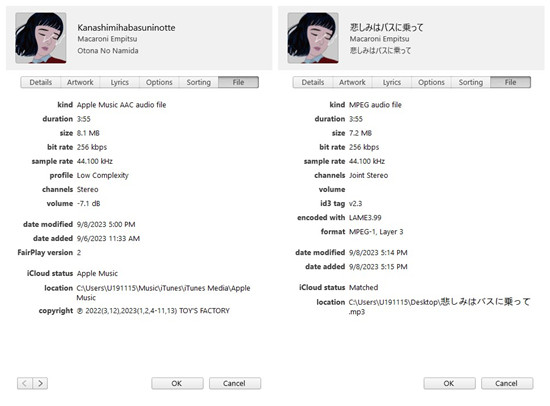
Teil 5. Zusammenfassung
Das Konvertieren Ihrer beliebtesten iTunes-Titel aus Ihrer Bibliothek in das MP3-Format ist zu einfach, oder? Wenn Sie ein Dilemma bei der Konvertierung haben, probieren Sie den oben dargestellten Leitfaden aus. Und lassen Sie uns wissen, ob dies für Sie funktioniert!